电脑怎么看网络延迟和丢包率 网络丢包率高怎么办?
电脑怎么看网络延迟和丢包率,作为现代人,我们离不开网络,但在使用网络的过程中,面对着网络延迟和丢包率问题,我们该如何有效地解决呢?首先了解电脑如何看网络延迟和丢包率是非常重要的。我们可以利用ping命令进行测试,通过ping目标主机来判断网络的稳定性;同时,也可以通过一些专业的网络监测软件,如Wireshark、Netstat等来检测网络流量和分析网络性能。然而当我们遭遇网络丢包率高的情况时,我们可以针对问题采取一定的措施,如调整路由器的设置、更换网络硬件、调整网络带宽等,以降低网络丢包率,提高网络的稳定性和速度。
网络丢包率高怎么办?
具体方法:
1.同时按下键盘中的Win + R 组合快捷,如下图所示。注意小编的电脑是win10 PRO版本,其它版本操作略有不同。

2.在弹出的运行对话框中输入cmd,点击运行按钮,如下图所示
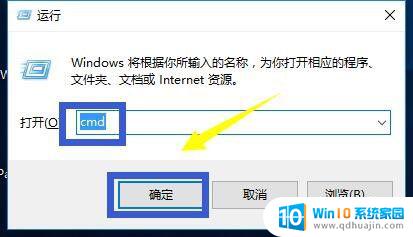
3.在打开CMD命令窗口输入链接测试指令:ping 待测网址服务器 -t,比如我们测百度网址:ping www.baidu.com -t,然后回车
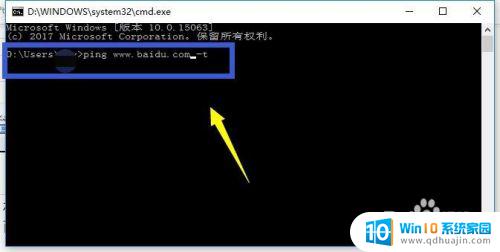
4.在cmd窗口出现链接测试数据,如下图所示
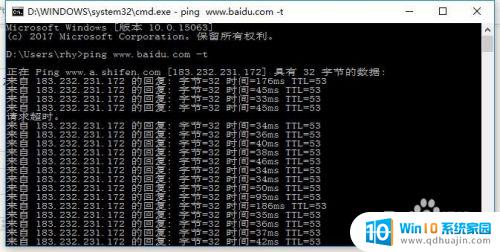
5.测试持续几十秒后可以按 Ctrl + C 来停止停止测试,如下图所示是

6.不需要测试连续只测试通断的话,可以不输入指令后面的-t。如下图所示

在日常使用电脑时,经常会遇到网络延迟和丢包率高的问题,这给我们的网络环境带来了很大的困扰。我们可以通过电脑上的网络性能测试软件或者命令行来检测网络延迟和丢包率,并采取一些针对性的措施如调整网络设置或更换网络设备来降低这些问题的发生。一个稳定、高效的网络环境对于我们日常的工作和生活是至关重要的。
电脑怎么看网络延迟和丢包率 网络丢包率高怎么办?相关教程
热门推荐
电脑教程推荐
win10系统推荐
- 1 萝卜家园ghost win10 64位家庭版镜像下载v2023.04
- 2 技术员联盟ghost win10 32位旗舰安装版下载v2023.04
- 3 深度技术ghost win10 64位官方免激活版下载v2023.04
- 4 番茄花园ghost win10 32位稳定安全版本下载v2023.04
- 5 戴尔笔记本ghost win10 64位原版精简版下载v2023.04
- 6 深度极速ghost win10 64位永久激活正式版下载v2023.04
- 7 惠普笔记本ghost win10 64位稳定家庭版下载v2023.04
- 8 电脑公司ghost win10 32位稳定原版下载v2023.04
- 9 番茄花园ghost win10 64位官方正式版下载v2023.04
- 10 风林火山ghost win10 64位免费专业版下载v2023.04